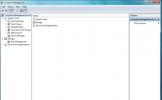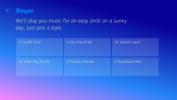So erhalten Sie unter Windows 10 eine große Vorschau der Taskleiste
Eine der nettesten Funktionen unter Windows ist, dass Sie, wenn Sie mit der Maus über das Taskleistensymbol eines minimierten Fensters oder Hintergrundfensters fahren, eine Vorschau in einem winzigen kleinen Fenster anzeigen können. Diese Funktion ist leicht und unglaublich nützlich. Für einige Benutzer ist das Vorschaufenster jedoch möglicherweise zu klein, um von Nutzen zu sein. Wenn Sie eine große Taskleistenvorschau anstelle der eher kleinen bevorzugen, können Sie eine kleine Registrierungsbearbeitung vornehmen, um sie zu vergrößern.

Große Vorschau der Taskleiste
Dazu muss die Windows-Registrierung bearbeitet werden, sodass Sie Administratorrechte benötigen. Öffnen Sie den Windows-Registrierungseditor, indem Sie auf die Tastenkombination Win + R tippen und regedit in das sich öffnende Ausführungsfeld eingeben. Alternativ können Sie auch die Windows-Suche verwenden, um nach "regedit" zu suchen.
Wenn Sie den Registrierungseditor geöffnet haben, wechseln Sie zum folgenden Speicherort. Sie können es in die Positionsleiste oben eingeben und auf die Eingabetaste tippen, um direkt dorthin zu springen.
HKEY_CURRENT_USER \ SOFTWARE \ Microsoft \ Windows \ CurrentVersion \ Explorer \ Taskband
Klicken Sie mit der rechten Maustaste auf die Taskband-Taste und wählen Sie im Kontextmenü Neu> DWORD-Wert (32-Bit). Nennen Sie den Wert;
MinThumbSizePx
Doppelklicken Sie nach dem Erstellen darauf und setzen Sie den Wert auf unter 500. Nachdem Sie den Wert festgelegt haben, klicken Sie auf OK. Sobald Sie auf "OK" klicken, ändert sich der Wert in eine andere Zahl, Sie müssen sich jedoch keine Sorgen mehr machen. Schließen Sie den Registrierungseditor.
Sie müssen jetzt Starten Sie den Datei-Explorer neu. Es gibt verschiedene Möglichkeiten, dies zu tun. Die schnellste Methode besteht jedoch darin, den Task-Manager zu öffnen und nach Windows Explorer zu suchen. Wählen Sie es aus und klicken Sie unten rechts auf die Schaltfläche Neustart.
Nach dem Neustart des Datei-Explorers erhalten Sie größere Vorschaufenster für alle minimierten Fenster oder Hintergrundfenster.

Sie müssen mit der Zahl experimentieren, die Sie für den DWORD-Wert eingeben. Die Vorschau im obigen Screenshot war das Ergebnis der Einstellung des Werts auf 450. Sie können höher oder niedriger gehen, je nachdem, was für Sie angenehm zu bedienen ist. Der Wert ist relativ zu Ihrer Bildschirmauflösung, sodass Sie sich keine Sorgen machen müssen, dass ein bestimmter Wert zu klein ist, da Sie über ein HD-Display verfügen. Denken Sie daran, den größten Wert unter 500 zu halten. Sie können diesen DWORD-Wert nicht verwenden, um die Vorschaufenster kleiner als ihre Standardgröße zu machen. Wenn Sie den Wert auf 0 setzen, wird es so aussehen, als hätten Sie den Wert zunächst nie hinzugefügt.
Die neue Vorschaugröße funktioniert jedoch sowohl für Desktop- als auch für UWP-Apps. In einigen seltenen Fällen bleibt das Vorschaufenster jedoch immer noch klein.
Wenn Sie jemals zur ursprünglichen Vorschaugröße zurückkehren möchten, löschen Sie einfach den von Ihnen erstellten Schlüssel und starten Sie explorer.exe neu.
Suche
Kürzliche Posts
Erstellen / Anhängen einer virtuellen Festplatte (VHD) in Windows 7
Virtaul Hard Disk (VHD) ist im Grunde ein Dateiformat, das die voll...
Folgen Sie Nachrichten aus der Sportwelt unter Windows 8 mit Sports Republic
Websites wie ESPN, SkySports und Yahoo! Sport hilft Sportbegeistert...
Songza bringt seine anlassbezogenen Musik-Playlists auf Windows 8 & RT
Obwohl Apps wie Intelligente Musik bieten ähnliche Funktionen, Song...